Excel如何快速将很长的一列内容打印到一张纸上
来源:网络收集 点击: 时间:2024-05-20【导读】:
在日常的工作中,经常会出现打印一列内容的情况,只是一列,直接打印就会出现浪费纸张、查看不方便等问题。那么如何快速将很长的一列内容打印到一张纸上呢,操作如下。品牌型号:HUAWEI 荣耀Magicbook Pro系统版本:Windows11软件版本:ExcelOffice 2019方法/步骤1/8分步阅读
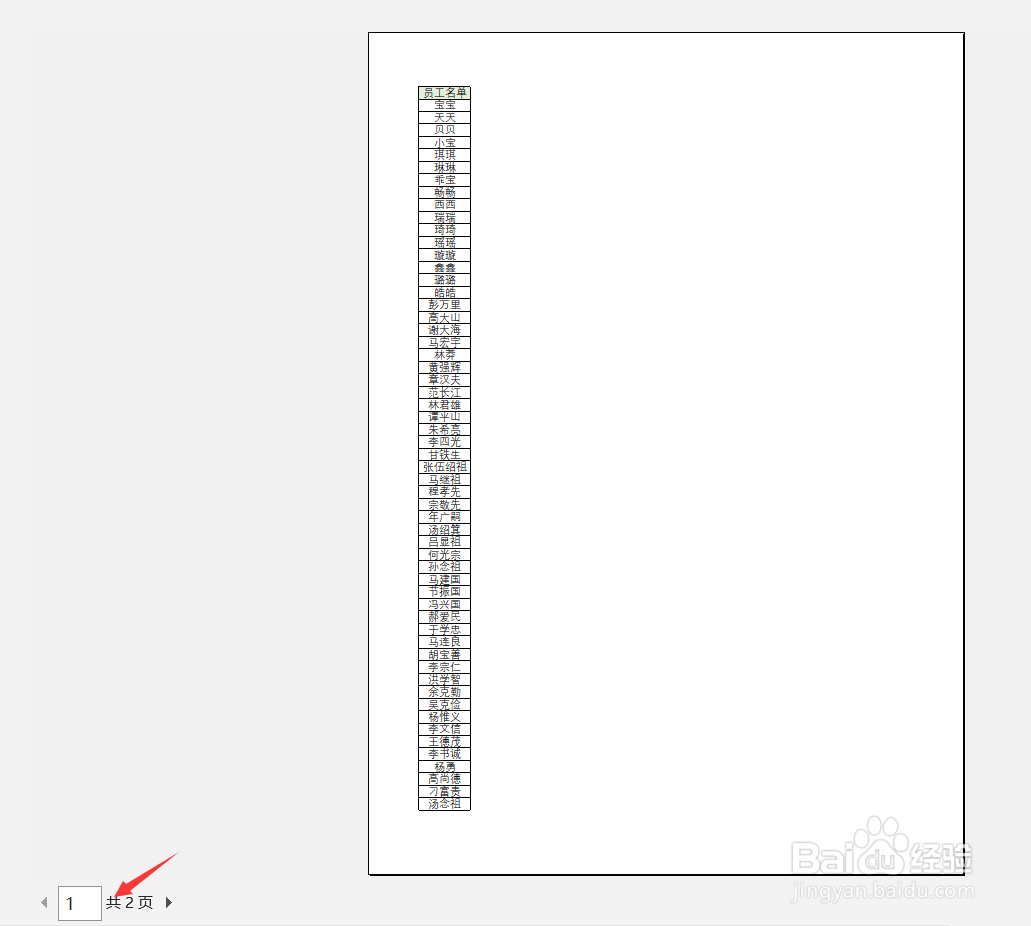 2/8
2/8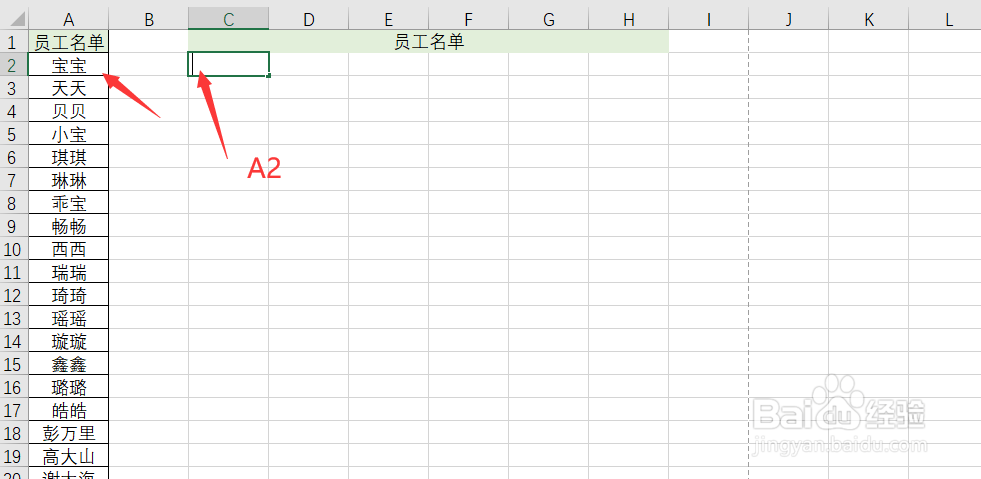
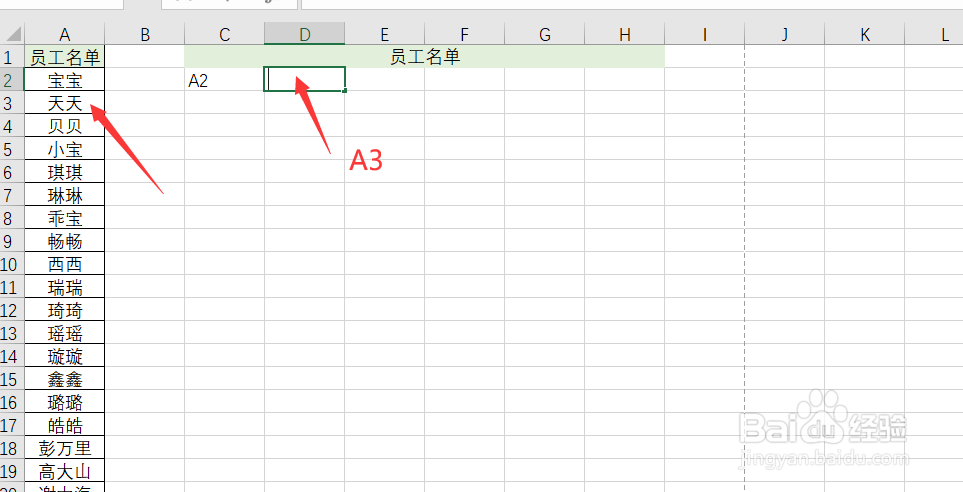 3/8
3/8 4/8
4/8 5/8
5/8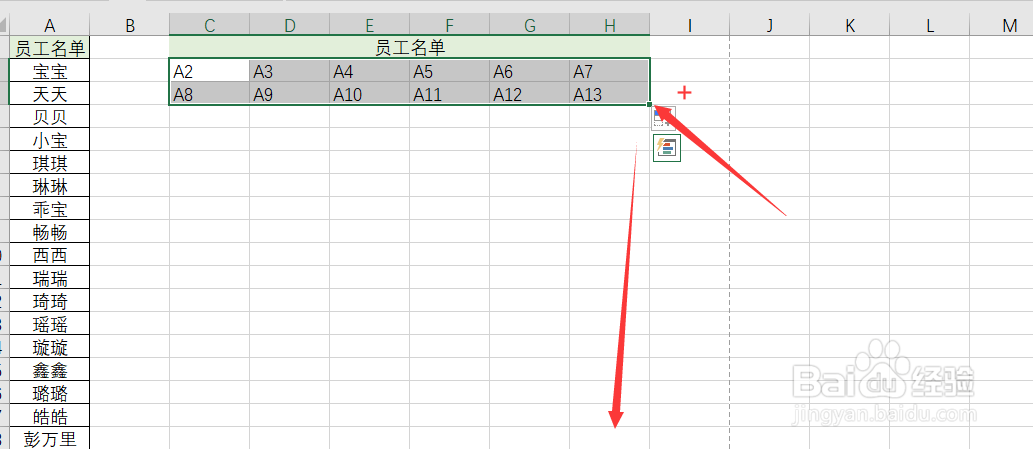 6/8
6/8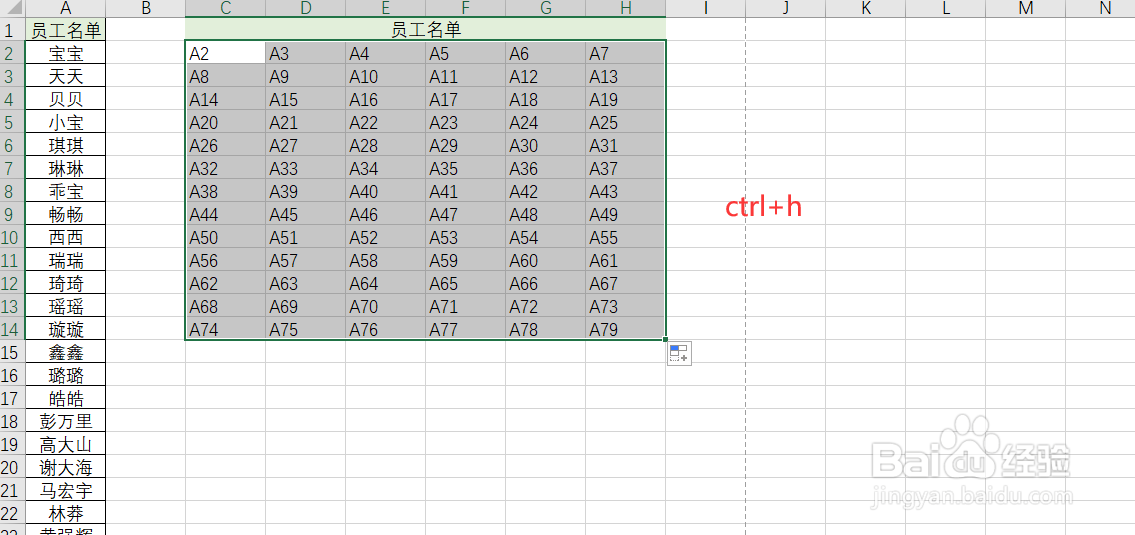 7/8
7/8 8/8
8/8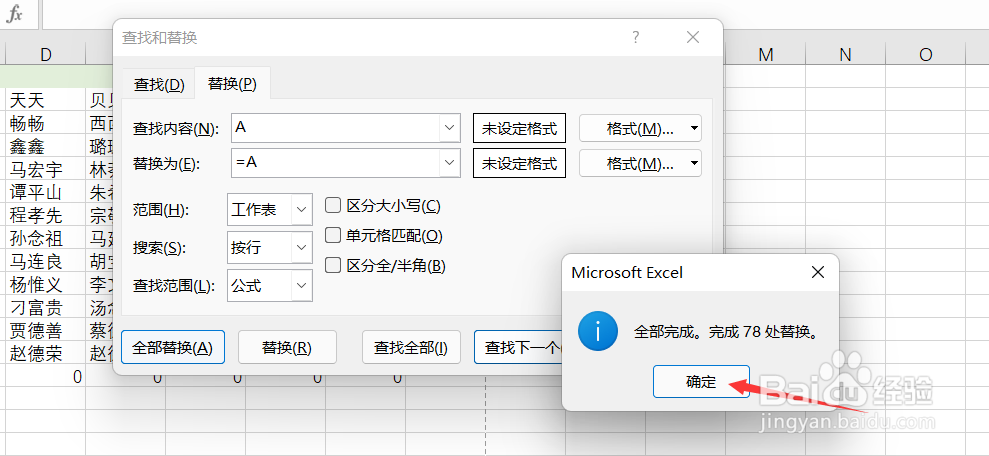
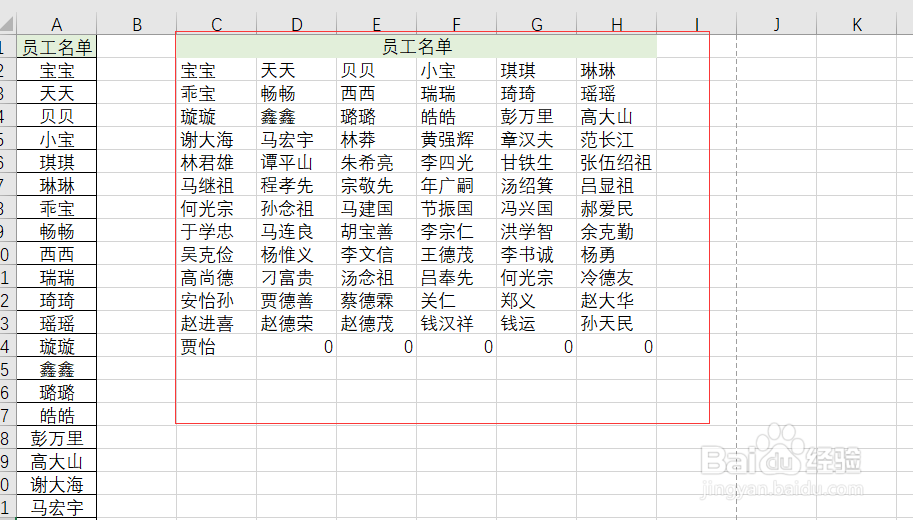
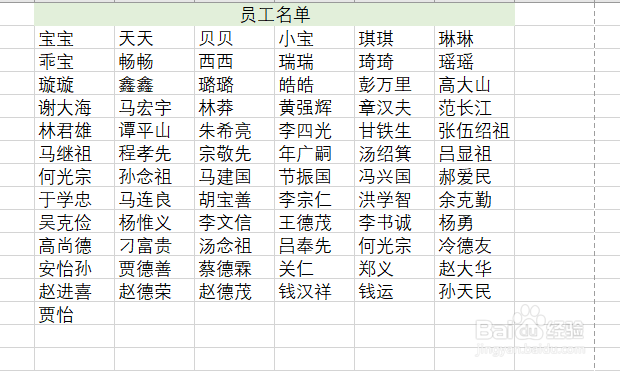 注意事项
注意事项
首先打开Excel表格,找到需要打印的数据。当前这些数据直接打印出来需要2页A4纸。

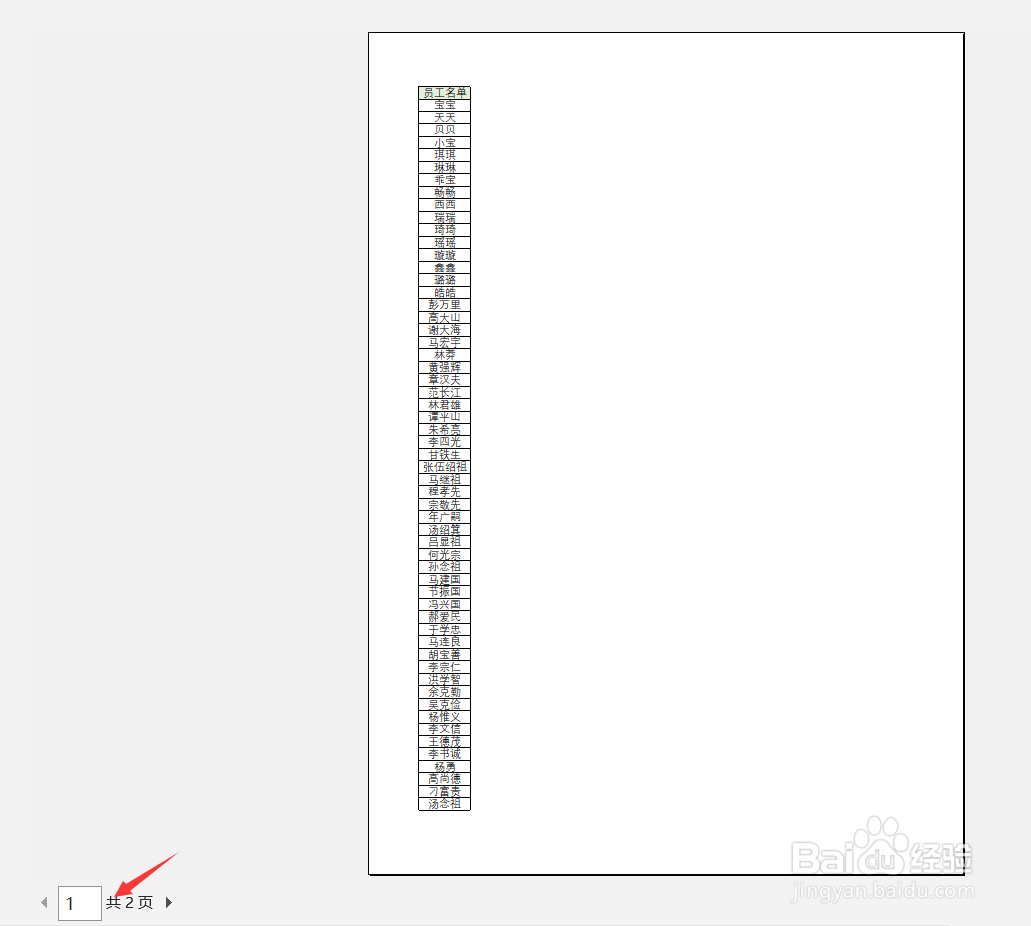 2/8
2/8现在开始进行数据的整理。在第一个单元格中手动输入第一个单元的代码,在此表格中就是“A2”,接着在横向第二个单元格中输入“A3”。
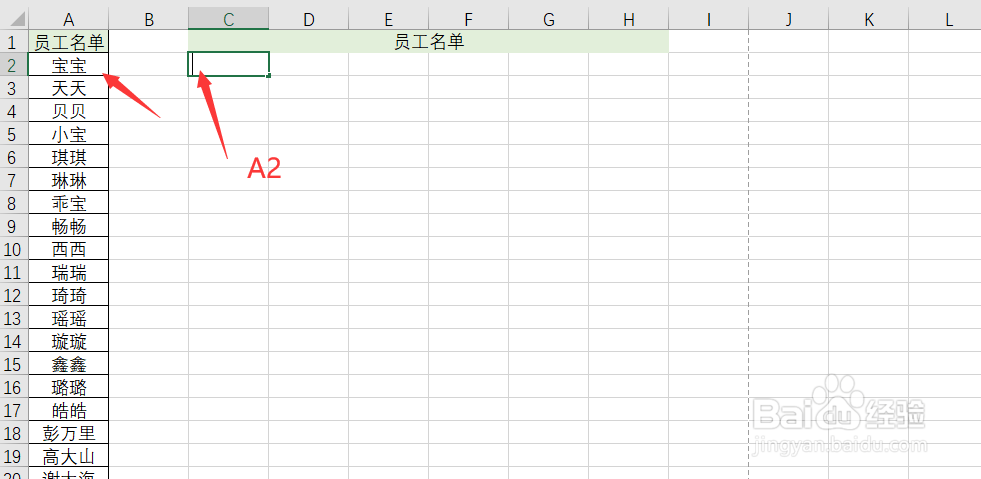
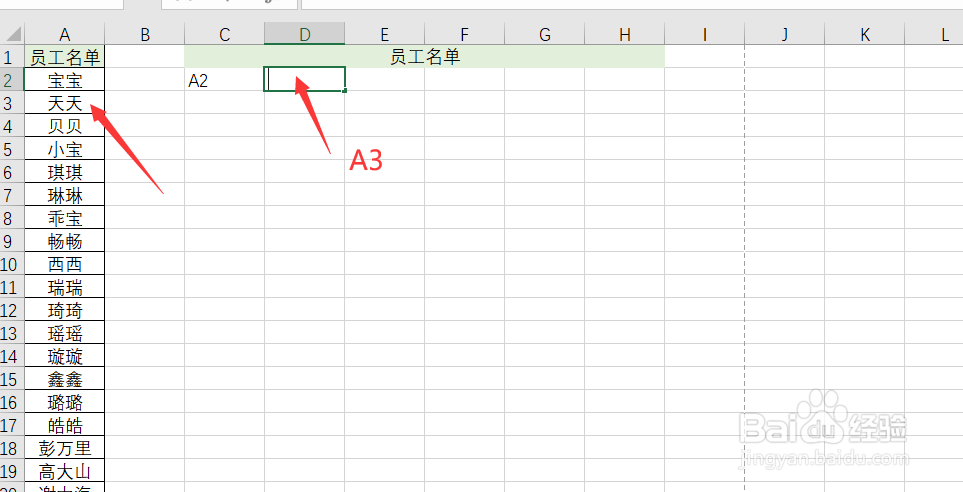 3/8
3/8输入好这两个单元格之后,将其全部选中,鼠标挪动到单元格右下角,当其变成“+”时按住鼠标左键向右拖拽填充。
 4/8
4/8同样的方法操作下一行。先是输入“A8”再向右拖拽填充其他数据。
 5/8
5/8再次用同样的方法选中前两行,向下拖拽填充出全部数据。
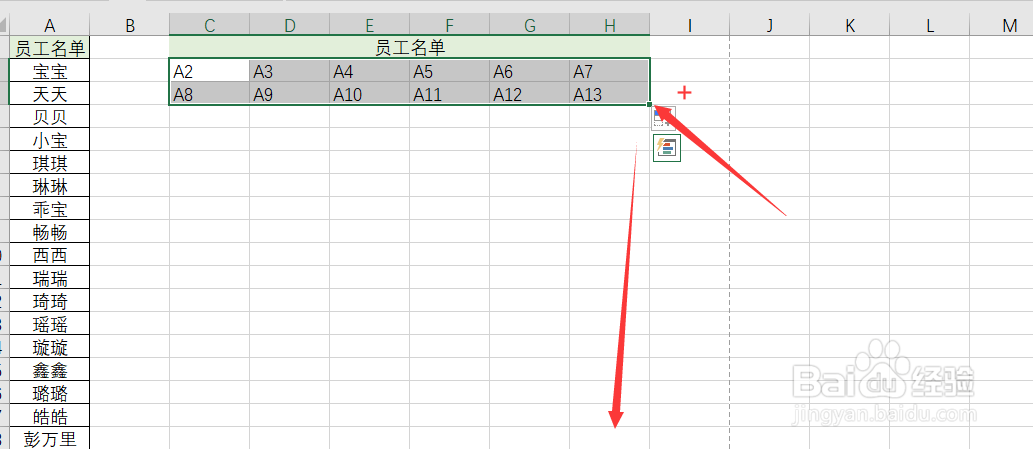 6/8
6/8需要填充多少单元格由实际数据的多少决定的。填充好之后,在全选的基础上直接点击ctrl和h键进行查找替换。
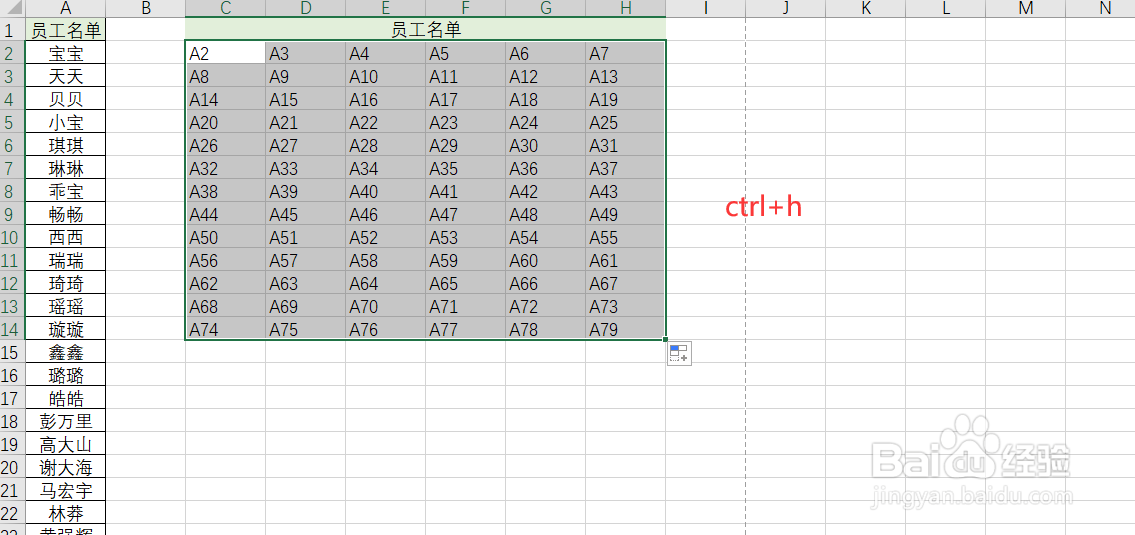 7/8
7/8查找内容中输入“A”,替换为“=A”,之后点击【全部替换】。
 8/8
8/8这个时候数据就已经整理好了。关闭所有对话窗口,删除掉多余的数据,直接打印这整理好的数据即可。
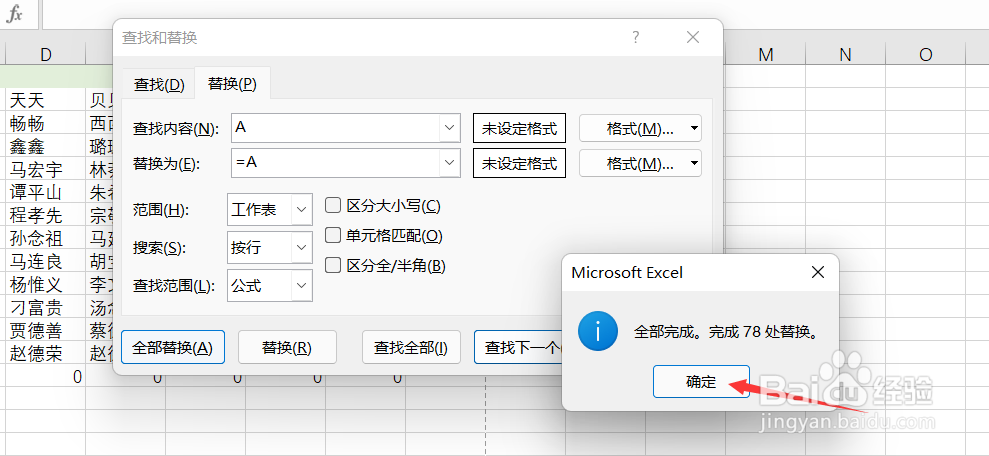
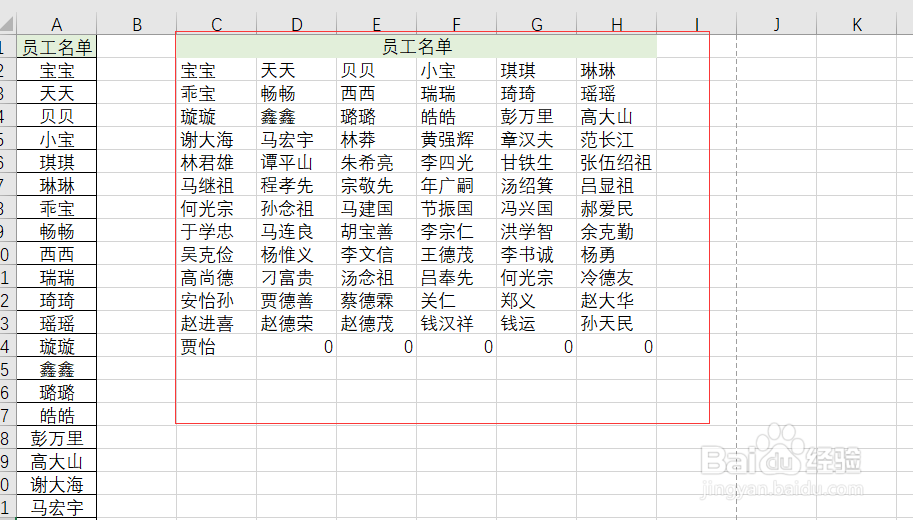
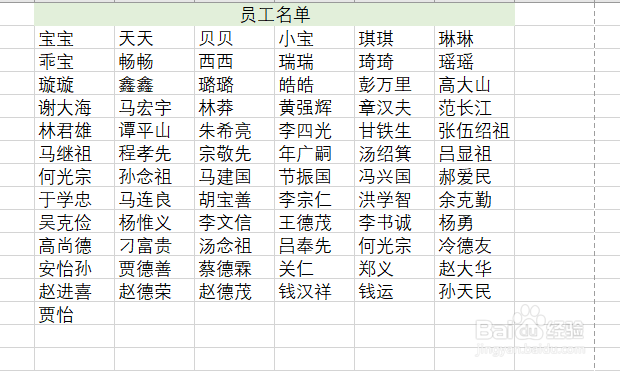 注意事项
注意事项如有帮助,请点赞告知,愿与君分享。
授人以鱼不如授人以渔,期待您的关注,我们共同进步。
EXCEL打印长表格整理版权声明:
1、本文系转载,版权归原作者所有,旨在传递信息,不代表看本站的观点和立场。
2、本站仅提供信息发布平台,不承担相关法律责任。
3、若侵犯您的版权或隐私,请联系本站管理员删除。
4、文章链接:http://www.1haoku.cn/art_814335.html
上一篇:大麦网怎么验票
下一篇:怎么在AE中做不断变化的百分比动画
 订阅
订阅